Obtenez 5 addons Firefox sécurisés pour une gestion sérieuse des mots de passe
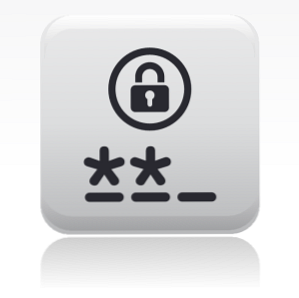
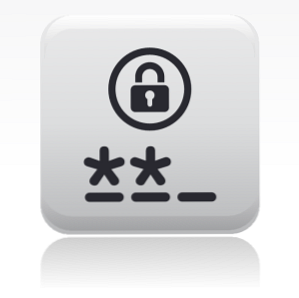 Les mots de passe sont le talon d'Achille de votre confidentialité et de votre sécurité en ligne. Actuellement, les mots de passe sont essentiellement le seul moyen d'accéder aux comptes en ligne. Compte tenu de la diversité des informations de connexion à suivre, l'utilisateur moyen doit gérer un arsenal de mots de passe sûrs. Cependant, gérer des dizaines de chaînes de caractères compliquées n'est pas une tâche qui doit être effectuée manuellement. De nombreux outils peuvent vous aider à gérer nos mots de passe et les plus pratiques sont intégrés où vous en avez besoin: dans votre navigateur.
Les mots de passe sont le talon d'Achille de votre confidentialité et de votre sécurité en ligne. Actuellement, les mots de passe sont essentiellement le seul moyen d'accéder aux comptes en ligne. Compte tenu de la diversité des informations de connexion à suivre, l'utilisateur moyen doit gérer un arsenal de mots de passe sûrs. Cependant, gérer des dizaines de chaînes de caractères compliquées n'est pas une tâche qui doit être effectuée manuellement. De nombreux outils peuvent vous aider à gérer nos mots de passe et les plus pratiques sont intégrés où vous en avez besoin: dans votre navigateur.
Nous avons récemment publié un article pour vous expliquer la procédure d'utilisation d'une stratégie de gestion de mot de passe pour vous simplifier la vie, d'une stratégie de gestion de mot de passe pour vous simplifier la vie et d'une stratégie de gestion de mot de passe pour vous simplifier la vie. presque impossible à suivre: utilisez un mot de passe fort contenant des chiffres, des lettres et des caractères spéciaux; changez-le régulièrement; proposer un mot de passe complètement unique pour chaque compte, etc… Lire la suite. Dans cet article, je me concentre sur les addons qui prennent les outils suggérés et les ajoutent directement à votre navigateur préféré, par exemple Firefox..
Améliorer le gestionnaire de mots de passe par défaut avec l'éditeur de mot de passe enregistré
Firefox a un gestionnaire de mots de passe interne, ce qui est une bonne alternative si vous voulez rester du côté maigre avec des addons. Vous pouvez l'activer sous> Firefox > Les options > Sécurité. Placez le chèque à côté de> Mémoriser les mots de passe pour les sites. Vous pouvez également définir un mot de passe principal (hautement recommandé) et afficher les mots de passe enregistrés. De toute évidence, les fonctionnalités sont assez limitées. Le plus gênant, vous ne pouvez pas ajouter manuellement des mots de passe ou modifier des entrées existantes.
Saved Password Editor ajoute les fonctions suivantes au gestionnaire de mots de passe par défaut de Firefox:
- ouvrir la boîte de dialogue Mots de passe enregistrés via le bouton de la barre d'outils
- ajouter et modifier manuellement de nouvelles entrées

Si le bouton de la barre d’outils n’est pas ajouté automatiquement, faites un clic droit sur votre barre d’outils et sélectionnez> Personnaliser… Localisez le bouton, faites-le glisser et déposez-le à l'emplacement souhaité, puis cliquez sur> Terminé enregistrer vos modifications.
Stocker les mots de passe localement dans KeePass Password Safe avec KeeFox
Si vous utilisez déjà KeePass ou si vous préférez stocker vos mots de passe localement, demandez à KeeFox de connecter Firefox à votre KeePass Password Safe.
KeeFox a les caractéristiques principales suivantes:
- ajoute la barre d'outils KeeFox
- installe le code source ouvert KeePass Password Safe (sauf s'il est déjà installé)
- lit et écrit les mots de passe sur le KeePass Password Safe local
- mots de passe disponibles pour toutes les applications de votre ordinateur
- trier les données de connexion par catégories

Un tutoriel détaillé sur KeeFox peut être trouvé ici: KeeFox Tutorial
Nous avons examiné KeePass et KeePassX ici:
- Utiliser KeePass pour sécuriser vos comptes en ligne Utiliser Keepass pour sécuriser vos comptes en ligne Utiliser Keepass pour sécuriser vos comptes en ligne En savoir plus
- KeePassX - Gestion sécurisée des mots de passe pour Linux et OS X KeePassX - Gestion sécurisée des mots de passe pour Linux et OS X KeePassX - Gestion sécurisée des mots de passe pour Linux et OS X En savoir plus
Stocker les mots de passe en ligne avec LastPass Password Manager
L'outil que j'utilise personnellement pour gérer mes mots de passe est LastPass. Ce gestionnaire de mots de passe en ligne comprend de nombreuses fonctionnalités et propose des extensions pour différents navigateurs, y compris Firefox..
Les principales caractéristiques de LastPass incluent:
- stocker des mots de passe en ligne, vous permettant d'y accéder et de les gérer depuis plusieurs endroits
- connexion en un seul clic
- stocker plusieurs noms d'utilisateur et mots de passe pour le même site Web
- organiser les mots de passe stockés en groupes
- gérer les formulaires

Nous avons précédemment introduit Last Pass ici: Synchronisez de manière sécurisée les mots de passe de votre navigateur avec LastPass
Les alternatives à KeeFox / KeePass et LastPass offrant des addons pour Firefox ont été examinées en détail ici:
- Dashlane - Nouveau gestionnaire de mots de passe, assistant de remplissage de formulaires et assistant de magasinage en ligne Dashlane - Nouveau gestionnaire de mots de passe, assistant de remplissage de formulaire et achats en ligne Dashlane - Un nouveau gestionnaire de mot de passe, assistant de remplissage de formulaire et achats en ligne Si vous avez essayé quelques mots de passe gestionnaires avant, vous avez probablement appris à s'attendre à une certaine rugosité sur les bords. Ce sont des applications solides et utiles, mais leurs interfaces peuvent être trop complexes et peu pratiques. Dashlane ne fait pas que réduire… Read More
Créer des mots de passe sûrs avec LastPass ou pwgen
Maintenant que vous avez trouvé le meilleur moyen de stocker vos mots de passe, il est temps de parler de mots de passe sûrs. Après tout, qui a besoin d’un gestionnaire de mots de passe, si tous leurs mots de passe sont identiques. Si vous êtes vraiment sérieux au sujet de la sécurité, vous devriez avoir un mot de passe différent pour chaque compte. Vous pouvez utiliser un système pour créer ces mots de passe vous-même. Si vous souhaitez utiliser un gestionnaire de mots de passe, vous pouvez utiliser un générateur de mot de passe aléatoire..
Si vous avez décidé d’utiliser LastPass comme gestionnaire de mot de passe, cliquez sur [ALT] + [G] ou accédez au générateur de mot de passe à l'aide du bouton de la barre d'outils LastPass, puis accédez à> Outils > Mot de passe sécurisé du générateur. À l'aide des options avancées, vous pouvez définir la longueur du mot de passe et d'autres caractéristiques qui affectent la force du mot de passe généré..

Si vous cherchez un outil autonome, essayez pwgen. Ce générateur de mot de passe a les caractéristiques suivantes:
- bouton de la barre d'outils affichant un rouge sur noir P
- en cliquant sur le bouton crée un mot de passe instantané et le copie dans le presse-papier
- possibilité de personnaliser les options par défaut, y compris la longueur du mot de passe ou les caractères spéciaux utilisés

Vous préférez créer des mots de passe manuellement? Obtenez des idées de ces articles:
- Comment créer des mots de passe forts dont vous vous souvenez facilement Comment créer des mots de passe forts que vous pouvez vous rappeler facilement Comment créer des mots de passe forts que vous pouvez vous souvenir facilement Read More
- Comment créer un bon mot de passe que vous n'oublierez pas Comment créer un mot de passe fort que vous n'oublierez pas Comment créer un mot de passe fort que vous n'oublierez pas Savez-vous comment créer et conserver un bon mot de passe? Voici quelques conseils et astuces pour conserver des mots de passe forts et distincts pour tous vos comptes en ligne. Lire la suite
Comment gérez-vous vos mots de passe et quels autres addons Firefox ajoutez-vous à la liste?
Crédits image: Bouton de mot de passe via Shutterstock
Explorer plus sur: Mozilla Firefox, Password, Password Manager.


